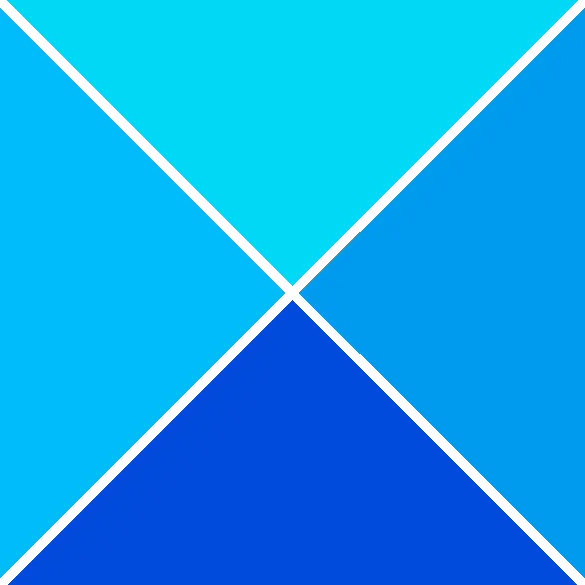„Illustrator“ naudojama kelioms užduotims, įskaitant fono pašalinimą. Mokymasis, kaip „Illustrator“ padarykite baltą foną skaidrų yra pagrindinė ir labai svarbi užduotis. Yra atvejų, kai jums reikia vaizdo, kuris rodomas be fono. Taip pat gali prireikti, kad vaizdas prisitaikytų prie bet kokio fono, kuriame jis yra, todėl svarbu jį išsaugoti permatomame fone.

Vaizdai gali turėti skaidrų foną, tačiau išsaugomo failo tipas nulems, ar skaidrus fonas bus rodomas tam tikrose programose. Vaizdas gali būti sukurtas su skaidriu fonu; tačiau jei jis buvo išsaugotas kaip JPEG ar kito tipo failas, skaidrus fonas gali būti nerodomas. Tačiau jei vaizdas išsaugomas kaip PNG, skaidrus fonas bus rodomas tam tikrose programose, pvz., naršyklėse, grafinėje programinėje įrangoje ir kt.
Kaip padaryti, kad baltas fonas būtų skaidrus naudojant „Illustrator“.
Šiame straipsnyje bus parodyta, kaip padaryti vaizdą baltame fone ir padaryti tą foną skaidrų. Taip pat sužinosite, kaip išsaugoti vaizdą taip, kad būtų išsaugotas skaidrus fonas. „Illustrator“ taip pat natūraliai turi baltą foną, todėl net jei vaizdas turi permatomą foną, „Illustrator“ jis bus baltas.
kaip pakeisti pranešimo garsą "Windows 10"
- Atidarykite ir paruoškite „Illustrator“.
- Įdėkite vaizdą į „Illustrator“.
- Padarykite foną skaidrų
- Išsaugoti kaip PNG failo formatą
- Padaryti „Illustrator“ foną skaidrų, o ne baltą
1] Atidarykite ir paruoškite „Illustrator“.
Norėdami atidaryti „Illustrator“, raskite piktogramą ir dukart spustelėkite. Atsidarys „Illustrator“ ir galėsite sukurti naują dokumentą.
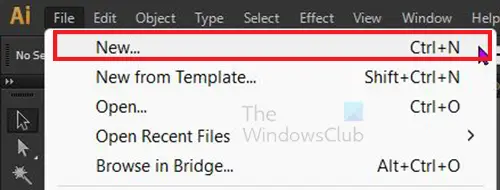
Norėdami sukurti naują dokumentą, eikite į viršutinę meniu juostą ir spustelėkite Failas tada Nauja arba paspauskite Ctrl + N .
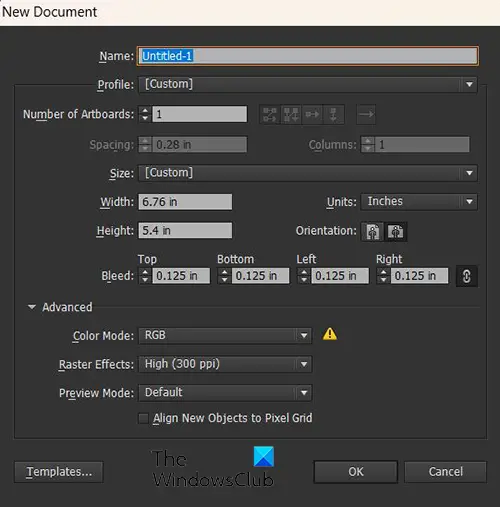
Atsidarys naujo dokumento parinkčių langas, pasirinkite norimas parinktis naujam dokumentui ir spustelėkite Gerai .
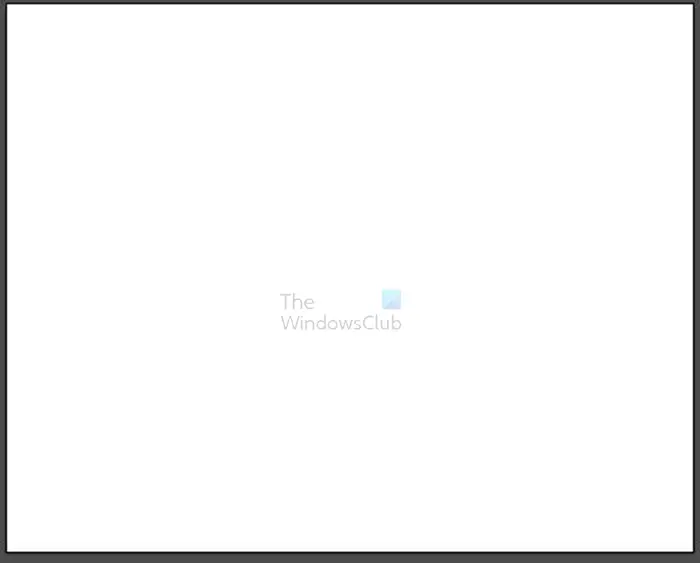
Pastebėsite, kad naujojo dokumento fonas yra baltas. Jei įdedate vaizdą, kuris yra PNG su skaidriu fonu. Nuotraukoje bus rodomas baltas fonas. Jei įdėsite vaizdą su atskiru fonu, jis uždengs baltą dokumento foną. Skaitykite toliau, kad sužinotumėte, kaip abiem atvejais padaryti foną skaidrų.
2] Įdėkite vaizdą į „Illustrator“.
Galite perkelti vaizdą į „Illustrator“ atidarę „Illustrator“ ir sukurdami naują dokumentą, kaip aprašyta aukščiau. Tada galite rasti vaizdą ir nuvilkti jį į naują sukurtą dokumentą. Taip pat galite perkelti vaizdą į „Illustrator“ nuėję į viršutinį „Illustrator“ meniu ir spustelėję Failas tada Atviras arba Ctrl + O , tada ieškokite vaizdo ir pasirinkite jį, tada paspauskite Atviras . Kitas būdas perkelti vaizdą į „Illustrator“ yra rasti vaizdą savo įrenginyje, tada dešiniuoju pelės mygtuku spustelėkite jį ir pasirinkite Atidaryti naudojant tada Adobe Illustrator (versija) .
Priklausomai nuo vaizdo dydžio, jis gali tilpti į dokumento drobės erdvę arba uždengti ją visiškai. Turėsite pakeisti vaizdo dydį, kad jis atitiktų naują dokumento drobę.
ar galite importuoti žodinį dokumentą į „Google“ dokumentus
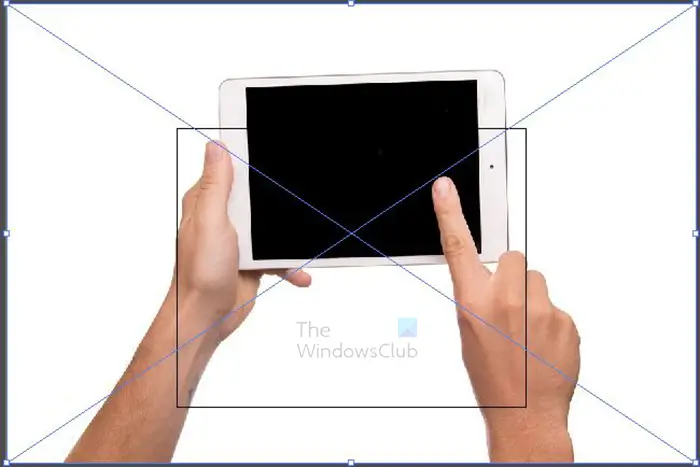
Tai vaizdas ant drobės, pastebėsite, kad vaizdas yra didesnis nei drobė. Kvadratas viduryje yra drobė, turėsite pakeisti vaizdo dydį, kad jis atitiktų drobę. Paimkite bet kurią kampinę rankenėlę ir laikykite Shift + Alt keisdami vaizdo dydį, kad jis atitiktų drobę. Šis vaizdas buvo JPEG vaizdas, todėl jo fonas jau buvo baltas.

Tai vaizdo dydis pakeistas, kad tilptų ant drobės.

Šis kitas vaizdas ant drobės yra PNG vaizdas. PNG vaizdų fonas natūraliai yra skaidrus, tačiau fonas bus baltas, kai įdėtas į „Illustrator“.
3] Padarykite foną skaidrų
JPEG ir kitų formatų failų fonas yra skaidrus
JPEG ir kitų tipų failai aplink objektą automatiškai parodys baltą foną, jei jiems nebus suteiktas spalvotas fonas. Kai jie bus įdėti į „Illustrator“, jie vis tiek turės tą baltą foną. Tokiu atveju turėsite pašalinti baltą foną. Tai straipsnis parodys, kaip pašalinti foną. Kai fonas pašalinamas, galite eksportuoti vaizdą kaip PNG. Išsaugojus failą kaip PNG, daugumoje programų išliks skaidrus fonas.
PNG failų formatų kūrimas turi skaidrų foną
PNG failo formato vaizdai turi skaidrų foną. Skaidrus fonas nebus rodomas kai kuriose programose net „Illustrator“. Tai reiškia, kad „Illustrator“ turėsite padaryti baltą foną skaidrų.

Kadangi PNG jau turi skaidrų foną, jums tereikia, kad jis būtų rodomas „Illustrator“. Tai reiškia, kad turėsite įjungti skaidrų „Illustrator“ foną. Aukščiau pateiktas vaizdas yra PNG vaizdas ir jo fonas yra skaidrus, tačiau „Illustrator“ fonas taps baltas.

Norėdami, kad baltas fonas būtų skaidrus, eikite į viršutinę meniu juostą ir spustelėkite Žiūrėti tada Rodyti skaidrumo tinklelį arba paspauskite Shift + Ctrl + D .
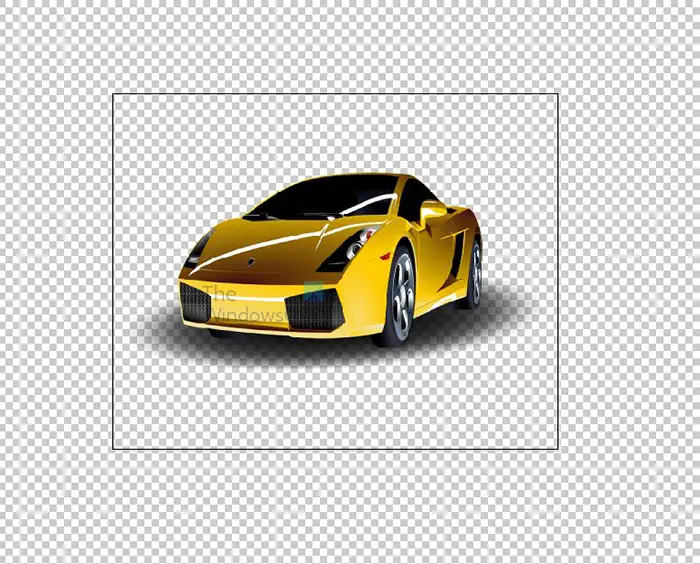
langai 8 visiškai išjungtas
Taip vaizdas atrodys, kai „Illustrator“ nėra fono. Kadangi vaizdas yra PNG be fono, jis susilieja su „Illustrator“ skaidrumu. Jei paveikslėlyje būtų natūralus baltas fonas, pvz., JPEG vaizdas, fonas vis tiek būtų rodomas net ir įjungus skaidrų foną programoje Illustrator.
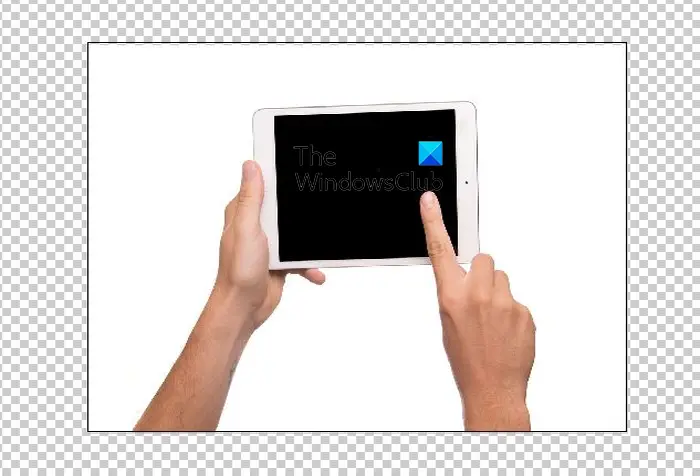
Tai yra JPEG vaizdas programoje „Illustrator“, fonas vis dar baltas, net jei „Illustrator“ įjungtas skaidrumas.
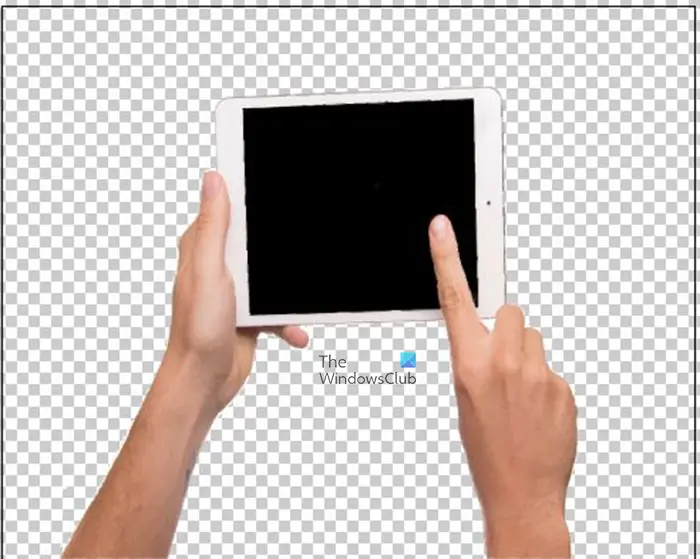
Tai vaizdas, kuriame fonas pašalinamas vienu iš trečiame veiksme aprašytų metodų. Atkreipkite dėmesį, kad dabar skaidrus vaizdo fonas susilieja su skaidriu „Illustrator“ fonu.
4] Išsaugoti kaip PNG failo formatą
Jei turėjote pašalinti baltą foną, kad fonas būtų skaidrus programoje „Illustrator“, turėsite išsaugoti vaizdą tokiu formatu, kuris išsaugos skaidrų foną. Turėtumėte eksportuoti vaizdą kaip PNG.
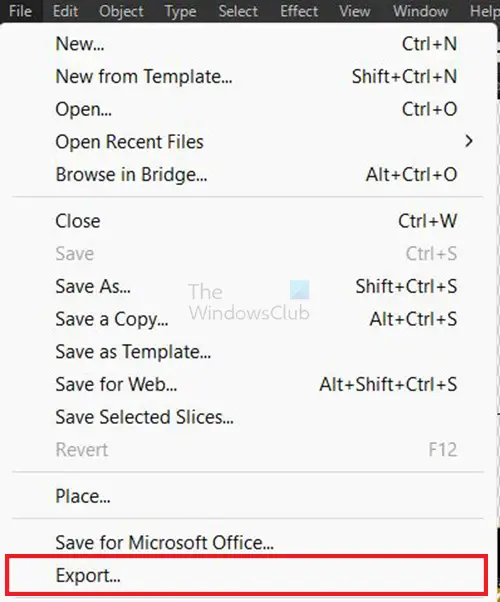
Norėdami eksportuoti vaizdą kaip PNG, eikite į viršutinę meniu juostą ir spustelėkite Failas tada Eksportuoti .
Atsidarys eksportavimo langas, suteikite failui pavadinimą, pasirinkite išsaugojimo vietą, pasirinkite PNG kaip failo formatą ir spustelėkite Naudokite „Artboard“. lango apačioje.
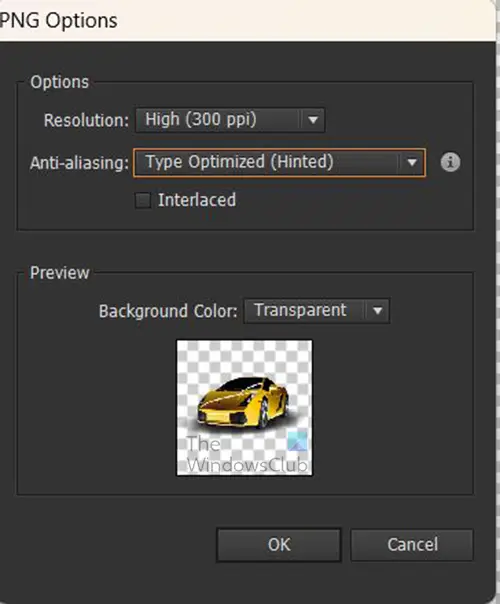
Pasirodys PNG parinkčių langas, kuriame pasirinksite norimas PNG parinktis, tada paspauskite Gerai norėdami išsaugoti failą.
5] Padaryti „Illustrator“ foną skaidrų, o ne baltą
Pagal numatytuosius nustatymus, kai atidarote „Illustrator“, tuščio dokumento fonas yra baltas. Kad ir koks vaizdas būtų ant dokumento, jis bus baltame fone. Jei įdėsite PNG vaizdą su skaidriu fonu, baltas fonas bus pakeistas permatomu fonu. Galite padaryti, kad iliustratoriaus dokumento fonas būtų skaidrus, o ne baltas.
Windows įdėta standartinė 7 atsisiųsti

Norėdami tai padaryti, turite eiti į viršutinę meniu juostą ir paspausti Žiūrėti tada Rodyti skaidrumo tinklelį arba paspauskite Shift + Ctrl + D. „Illustrator“ dabar turės skaidrų foną. Dėl to PNG vaizdų fonas bus skaidrus, kai jie bus įkelti į „Illustrator“. Tačiau atminkite, kad vaizdai su baltu ar kitos spalvos fonu automatiškai neturės permatomo fono. Turėsite pašalinti jų foną.
Skaityti : Kodėl „Photoshop“ programoje „Illustrator“ meno kūriniai yra pikseliais?
Kodėl mano skaidrus fonas pasidaro baltas?
Jei išsaugosite vaizdą, kurio fonas yra permatomas, kaip JPEG, išvesties fonas automatiškai bus baltas. Kad vaizdas su fonu būtų skaidrus, turėsite jį eksportuoti iš „Illustrator“ kaip PNG failą. Norėdami išsaugoti jį kaip PNG failą, eikite į Failas tada Eksportuoti tada pasirinkite PNG kaip failo formatą ir paspauskite Gerai . Pasirodys PNG parinkčių langas, pasirinkite norimas parinktis ir paspauskite gerai. Kai peržiūrite vaizdą paveikslėlių peržiūros priemonėje, pamatysite, kad fonas yra skaidrus arba tamsus. Tačiau daugumoje programų jis bus skaidrus.
Kodėl mano PNG fonas nėra skaidrus?
PNG failo formatas geriausiai tinka vaizdams, kurių foną norite turėti skaidrų. Jei turite vaizdą, kuriame jau nėra fono, ir norite jį tokį palikti, išsaugokite jį kaip PNG. Jei „Illustrator“ turite PNG vaizdą ir norite, kad jo fonas būtų baltas, eksportuokite jį kaip JPEG.